
Kodi – это программный пакет, который позволяет вам создать медиацентр в вашем доме с минимальными усилиями и временными затратами. Однако после его установки вам нужно будет добавить контент. Для этого вы можете импортировать музыку и видео, которые хранятся локально на вашем компьютере, или устанавливать части программного обеспечения, называемые надстройками, которые обеспечивают доступ к медиафайлам, размещенным другими людьми..
В официальном репозитории надстроек Kodi есть десятки этих надстроек, но если вы ищете большее разнообразие, почему бы не попробовать установить SuperRepo, крупнейший сторонний репозиторий надстроек Kodi? Не волнуйтесь: это довольно простой процесс, и мы собираемся провести вас через него по одному шагу за раз.
Следует отметить, что SuperRepo имеет тенденцию обновлять свой контент медленнее и реже, чем некоторые другие репозитории, поэтому содержащиеся в нем надстройки могут быть не самыми последними версиями. По этой причине важно убедиться, что вы используете последнюю версию любой надстройки, которую вы загрузили, так как в более ранних версиях могли быть исправлены уязвимости.
Чтобы проверить текущий номер версии любой из установленных вами надстроек, вам просто нужно прокрутить домашнее меню и нажать «Надстройки», затем «Мои надстройки» и, наконец, «Все». Номер версии каждого дополнения будет отображаться в правой части экрана.
Кроме того, в SuperRepo имеется ряд надстроек, некоторые из которых являются полностью легальными, например USTVNow, а другие являются неофициальными и предлагают несанкционированные возможности потоковой передачи. Мы не предоставляем никаких дополнительных рекомендаций в этом руководстве для SuperRepo. Пользователи должны выполнить надлежащее исследование различных надстроек, прежде чем пытаться установить их.
Comparitech не одобряет и не поощряет любое нарушение ограничений авторского права, включая незаконную трансляцию через Kodi. Kodi можно использовать для многих отличных, легальных потоковых онлайн-целей. Пожалуйста, ознакомьтесь с законом, жертвами и рисками пиратства, прежде чем загружать или передавать материалы, защищенные авторским правом, без разрешения..
Прежде чем устанавливать какие-либо надстройки из репозитория, важно знать, как защитить себя. Там нет никакой гарантии, что ваши данные и история просмотра будут оставаться конфиденциальными. Кроме того, некоторые интернет-провайдеры (ISP) имеют автоматизированные системы, которые могут определять, транслируете ли вы контент. Это может серьезно повлиять на скорость вашей сети, даже если вы не делаете ничего противозаконного.
Однако есть способ предотвратить это, сохраняя конфиденциальность ваших данных. Вы можете использовать виртуальную частную сеть (VPN) для шифрования всего трафика, поступающего на ваш компьютер и обратно, таким образом запутывая всю передаваемую информацию и не давая вашему провайдеру ограничить вашу скорость. Мы рекомендуем IPVanish – это недорогой и надежный VPN, который не ведет журналы ваших действий и не замедляет работу..
Читательское дело: Вы можете сэкономить до 60% на планах IPVanish здесь.
Установка Kodi
Прежде чем вы сможете начать установку репозиториев или надстроек, вам необходимо запустить Kodi на вашем компьютере. Перейдите в браузере по адресу https://kodi.tv/download и выберите операционную систему, которую вы будете использовать, и версию Kodi, которую вы хотите. Установщик должен начать загрузку. Когда он закончится, запустите его, затем, когда он закончится, откройте Kodi.
Установка репозитория Kodi SuperRepo
Первый шаг к установке SuperRepo очень прост. Нам нужно сообщить Kodi, где найти ZIP-файл хранилища. Вы можете либо сохранить его на свой компьютер, либо загрузить его непосредственно из Kodi, и мы покажем вам, как это сделать, ниже..
Сохранение SuperRepo локально
Сначала откройте браузер и введите «http://srp.nu» в адресную строку, без кавычек. Нажмите на имеющуюся у вас версию Kodi (Helix – это Kodi 14.2, Isengard – это Kodi 15, Jarvis – это Kodi 16, а Krypton – это Kodi 17), затем щелкните все на следующей странице и, наконец, нажмите на имя файла ZIP на последняя страница.
Это загрузит SuperRepo. Запишите место, в котором вы его сохранили, потому что это будет важно через несколько минут..
Добавление SuperRepo в качестве источника
На главном экране щелкните значок, который выглядит как шестеренка. Это приведет вас к странице настроек.
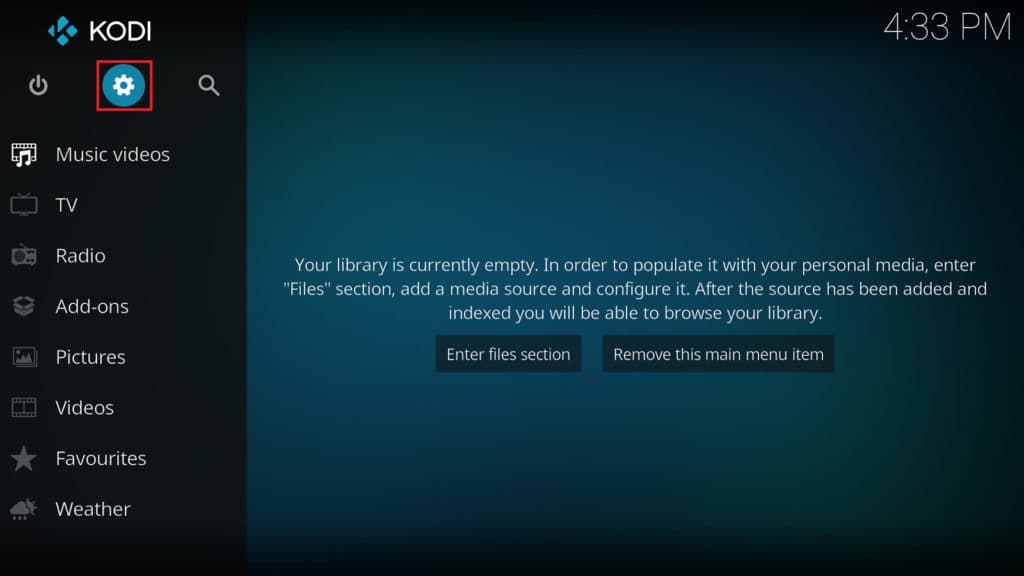
Далее, нажмите на опцию Файловый менеджер в правом нижнем углу. Это область, которая позволит нам добавить новый источник.
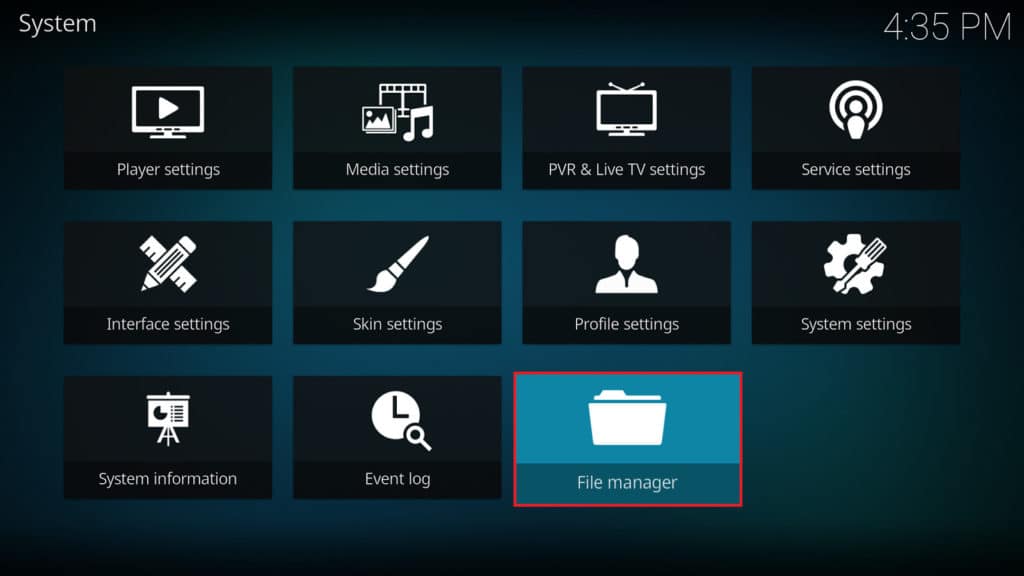
В нижней части списка слева нажмите Добавить источник.
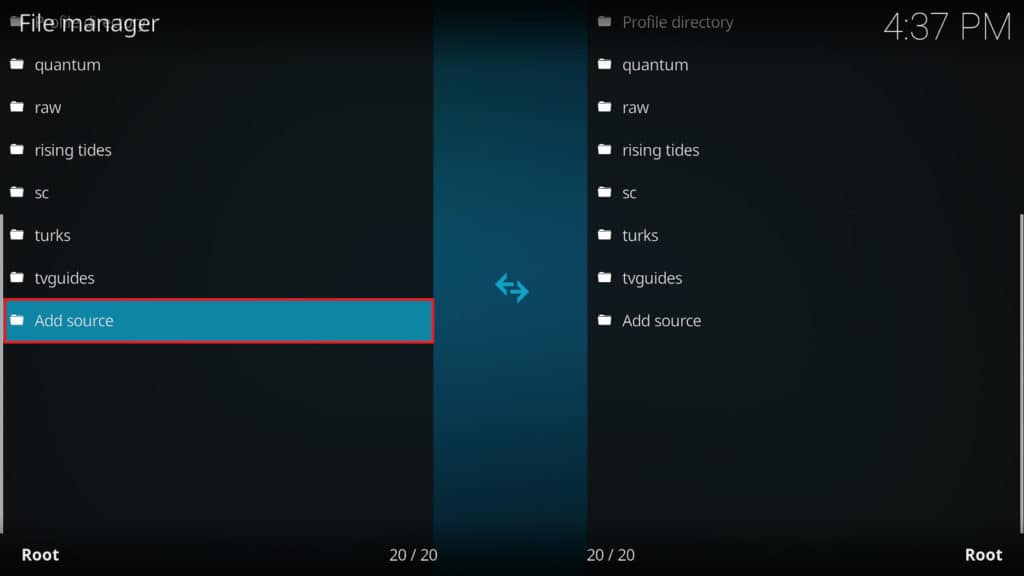
Нажмите на поле с надписью в появившемся окне. Теперь, если вы сохранили SuperRepo непосредственно на своем компьютере, здесь вы должны указать место, куда вы его сохранили. Вы можете либо набрать это напрямую, либо перейти к нему, нажав кнопку Обзор справа.
Если вы не сохранили его локально, используйте «http://srp.nu» в качестве адреса источника, не забывая удалить кавычки.
Затем введите имя для вашего источника в поле внизу. Мы использовали «SuperRepo» здесь, просто для простоты, но вы можете назвать его как угодно.
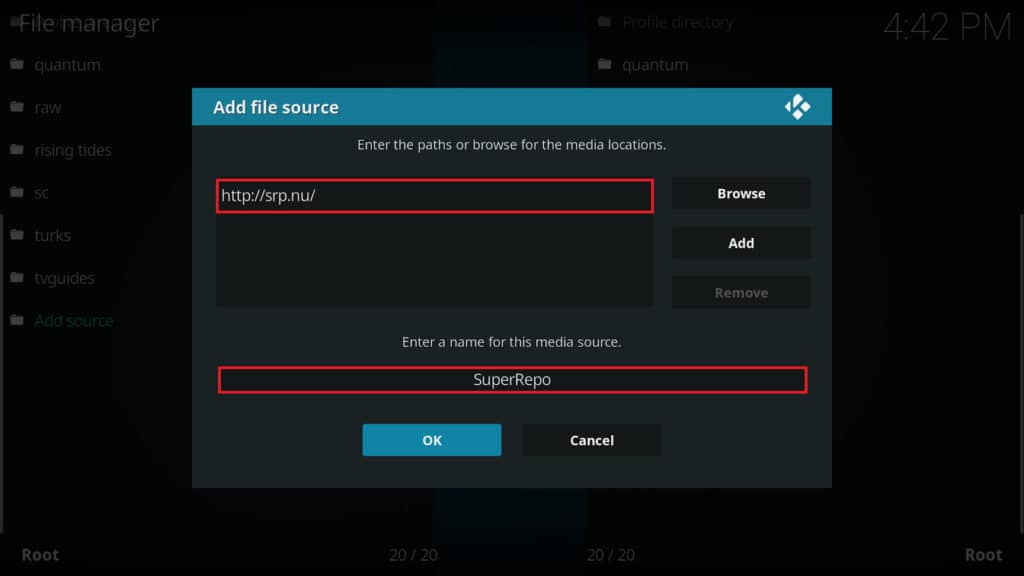
Установка дополнений из репозитория SuperRepo
Теперь, когда у вас установлен SuperRepo, вы, вероятно, захотите установить некоторые из надстроек, которые в нем содержатся. Для этого прокрутите меню вниз на главном экране Kodi и выберите опцию «Надстройки»..
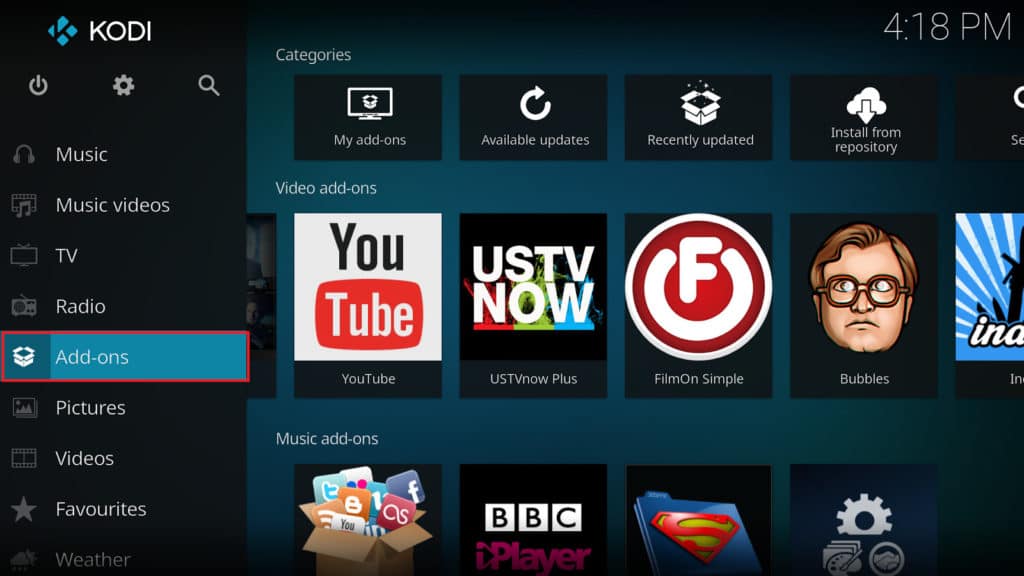
Отсюда, нажмите на значок, который выглядит как картонная коробка. Это приведет нас к странице, которая позволяет нам устанавливать новые дополнения. 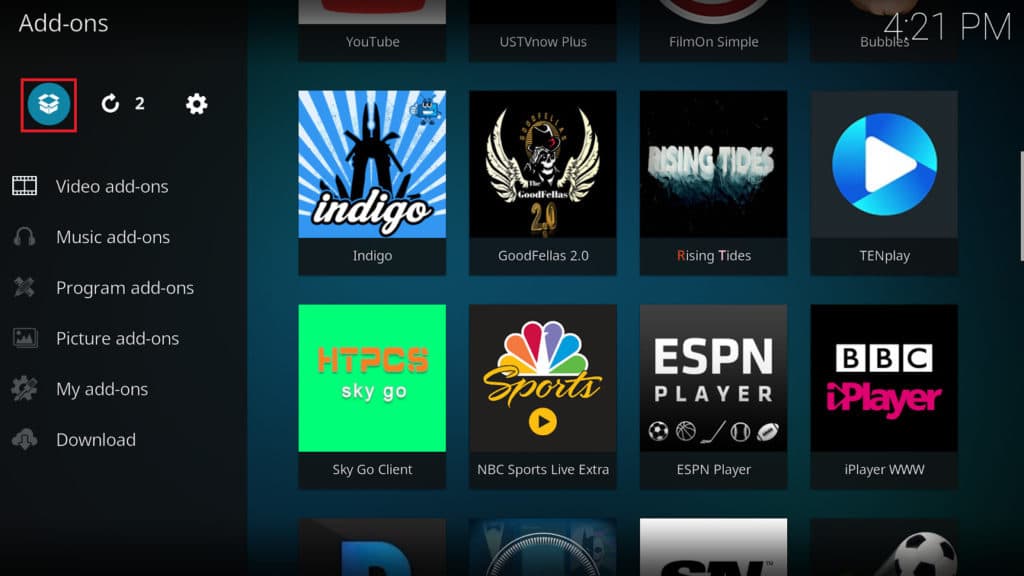
В списке на следующей странице выберите параметр «Установить из zip-файла»..
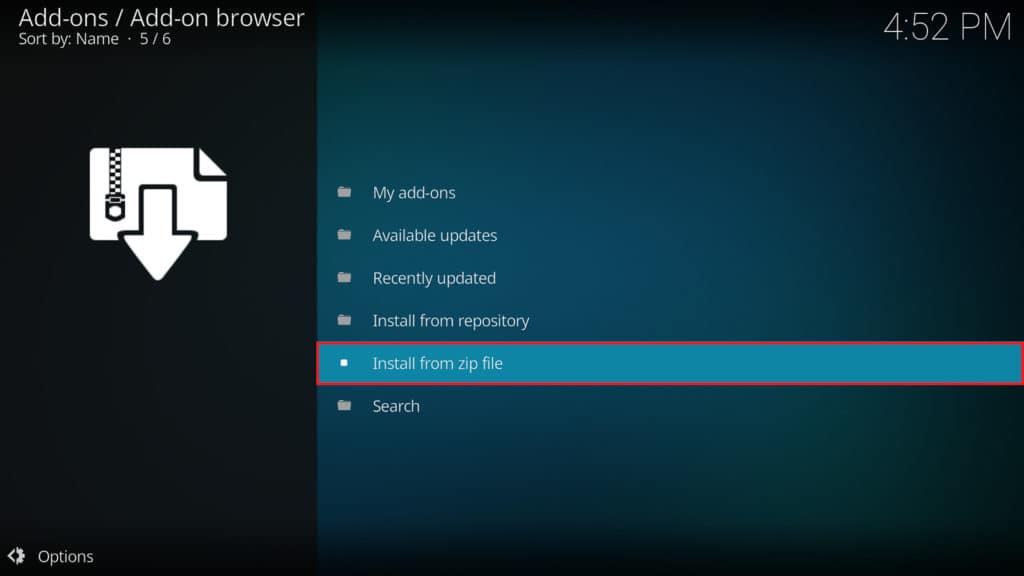
Выберите репозиторий SuperRepo из списка. Имейте в виду, что если вы назвали это как-то иначе, это может не называться «SuperRepo». Вместо этого ищите то, что вы решили назвать.
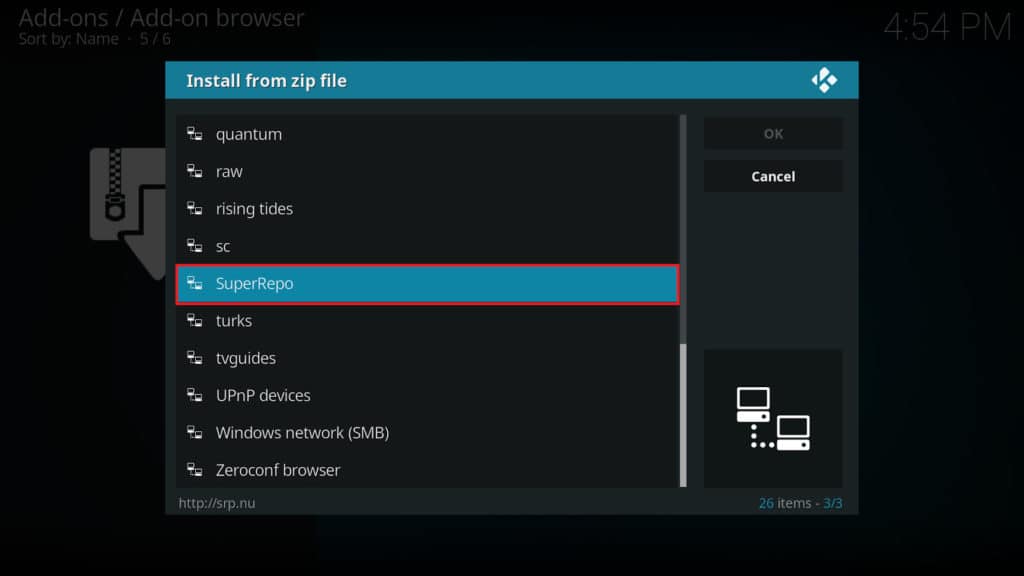
Затем выберите версию Kodi, которую вы используете. Krypton – это официальное название Kodi 17, поэтому, если вы установили Kodi только недавно, возможно, вам нужна именно эта версия..
Если вы сохранили SuperRepo локально, вы можете пропустить этот шаг.
На следующем экране выберите, какие суб-репозитории вы хотите установить. SuperRepo на самом деле содержит так много надстроек, что их проще разделить на группы, чем просматривать все сразу. Например, вы можете скачать только видео дополнения. На данный момент мы собираемся выбрать все, а затем нажмите на ZIP-файл.
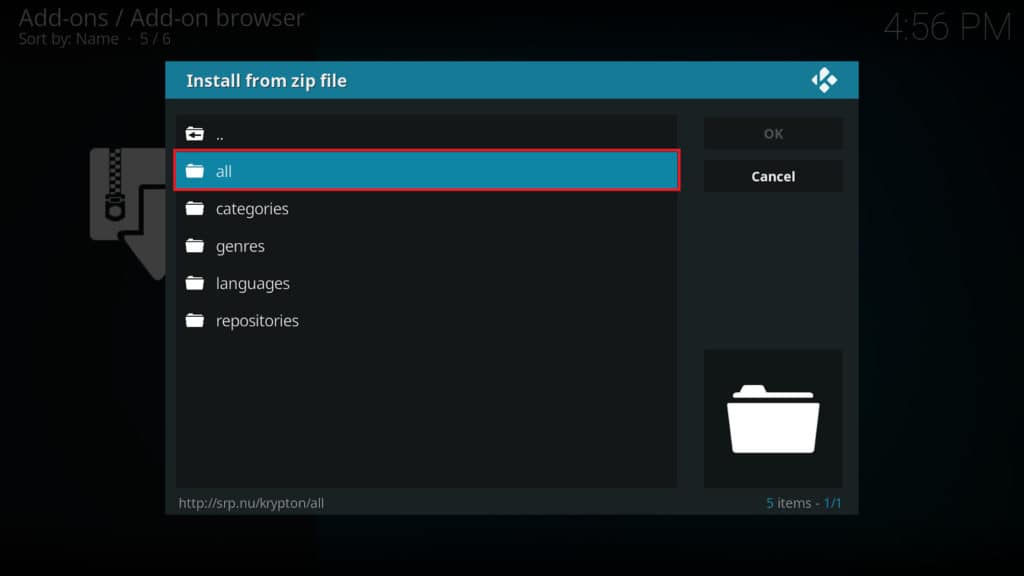
После этого вы вернетесь на страницу браузера дополнений. На этот раз выберите Установить из хранилища..
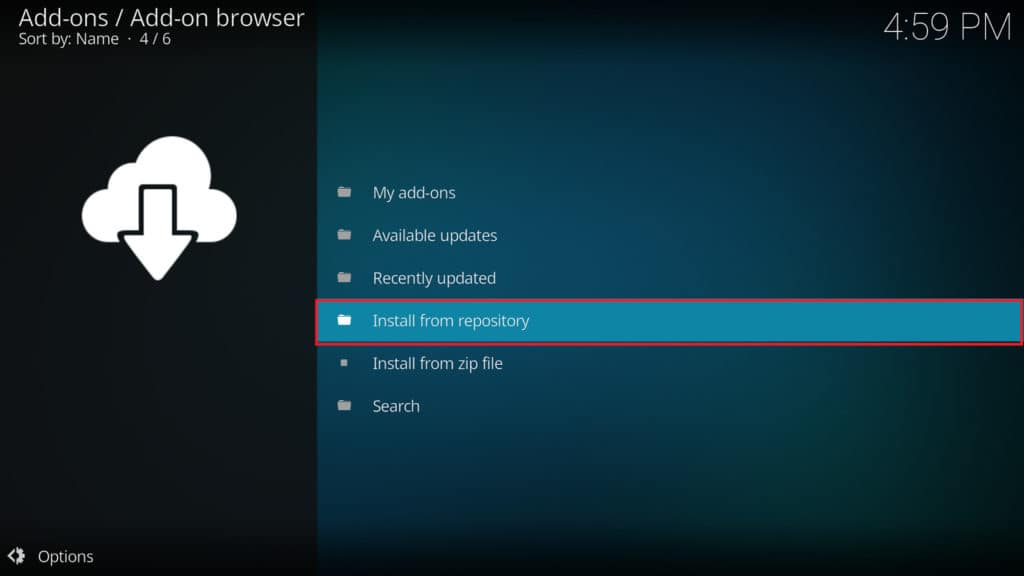
Прокрутите список вниз, пока не увидите репозитории SuperRepo, которые вы установили минуту назад.
Нажав на одну из них, вы сможете просмотреть все надстройки, которые в них содержатся, хотя папка SuperRepo Repositories требует, чтобы вы сначала установили надстройку подкатегории..
Вот и все! Теперь у вас есть доступ ко всем дополнениям, которые предлагает крупнейший репозиторий Kodi. Проще говоря, в SuperRepo есть что-то для всех, и если вы не можете найти понравившуюся надстройку, это произойдет не из-за отсутствия выбора..
SuperRepo содержит множество отличных дополнений для официального контента, в том числе разработанных для прямого эфира, фильмов и спортивных передач..
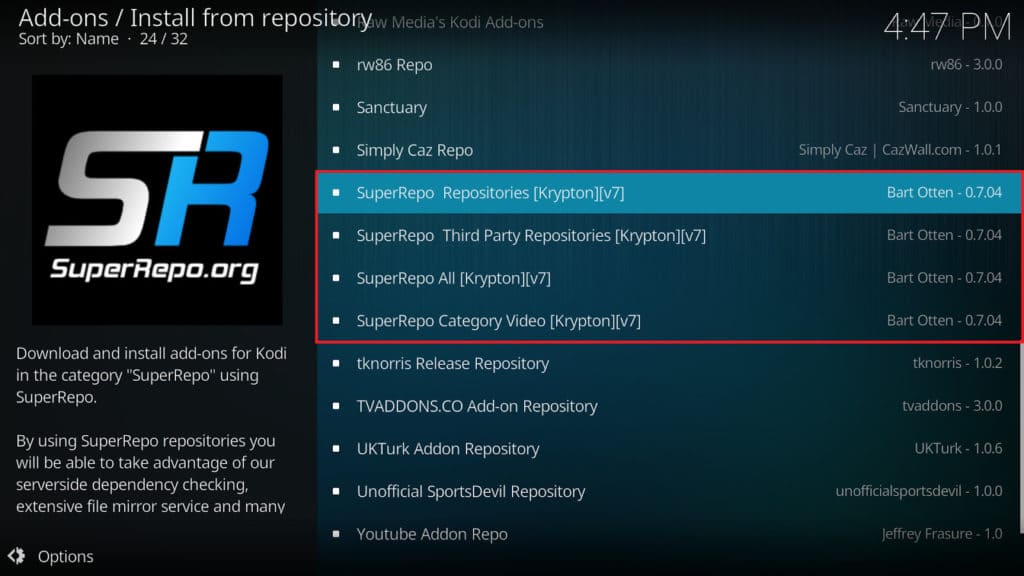
Популярный: Можете ли вы передать Мэйуэзер против МакГрегора на Коди?
ть файл локально на своем компьютере, либо использовать URL-адрес для загрузки файла. Для этого перейдите в меню «Система», затем «Управление файлами» и выберите «Добавить источник». Введите URL-адрес или выберите опцию «Обзор» и найдите файл на своем компьютере. Затем введите имя источника, например «SuperRepo», и нажмите «Готово». Сохраните настройки и вернитесь на главный экран Kodi. Добавление SuperRepo в качестве источника Теперь, когда вы добавили источник, вам нужно добавить его в качестве репозитория. Для этого перейдите в меню «Система», затем «Дополнения» и выберите «Установить из ZIP-файла». Найдите файл, который вы сохранили или загрузили ранее, и выберите его. Kodi автоматически добавит SuperRepo в качестве репозитория. Установка дополнений из репозитория SuperRepo Теперь вы можете установить любое дополнение из SuperRepo. Для этого перейдите в меню «Система», затем «Дополнения» и выберите «Установить из репозитория». Выберите SuperRepo и найдите дополнение, которое вы хотите установить. Нажмите на него и выберите «Установить». Kodi автоматически загрузит и установит дополнение. Не забудьте проверить версию дополнения и обновлять его, если это необходимо. Наконец, не забывайте о безопасности и используйте VPN для защиты своих данных и конфиденциальности.
ем компьютере и затем добавить его в Kodi, либо использовать прямую ссылку на загрузку. Для этого перейдите на сайт SuperRepo (https://superrepo.org/get-started/) и выберите версию Kodi, которую вы используете. Затем скопируйте ссылку на загрузку ZIP-файла хранилища.
Сохранение SuperRepo локально
Если вы хотите сохранить ZIP-файл хранилища локально на своем компьютере, просто нажмите на ссылку загрузки на сайте SuperRepo и сохраните файл в удобном для вас месте.
Добавление SuperRepo в качестве источника
Чтобы добавить SuperRepo в качестве источника в Kodi, выполните следующие действия:
1. Откройте Kodi и перейдите в раздел “Система”.
2. Выберите “Файловый менеджер”.
3. Нажмите на “Добавить источник”.
4. Введите адрес загрузки ZIP-файла хранилища или выберите файл, сохраненный локально на вашем компьютере.
5. Дайте источнику имя (например, “SuperRepo”) и нажмите “Готово”.
Установка дополнений из репозитория SuperRepo
Теперь, когда SuperRepo добавлен в качестве источника в Kodi, вы можете устанавливать дополнения из этого репозитория. Для этого выполните следующие действия:
1. Откройте Kodi и перейдите в раздел “Система”.
2. Выберите “Надстройки”.
3. Нажмите на “Установить из ZIP-файла”.
4. Выберите источник “SuperRepo” и найдите нужное дополнение.
5. Нажмите на дополнение и дождитесь завершения установки.
Надеемся, что эта статья помогла вам установить SuperRepo и добавить дополнения в Kodi. Не забывайте о защите своей конфиденциальности при использовании Kodi и других подобных программ.
своем компьютере и затем добавить его в Kodi, либо использовать прямую ссылку на загрузку. Для этого перейдите на сайт SuperRepo (https://superrepo.org/) и выберите версию Kodi, которую вы используете. Затем найдите ссылку на загрузку ZIP-файла репозитория и скопируйте ее.
Сохранение SuperRepo локально
Если вы хотите сохранить ZIP-файл локально на своем компьютере, просто нажмите на ссылку загрузки и сохраните файл в удобном для вас месте.
Добавление SuperRepo в качестве источника
Теперь, когда у вас есть ZIP-файл репозитория, вы можете добавить его в Kodi в качестве источника. Для этого перейдите в меню «Система», затем выберите «Файловый менеджер». Нажмите на кнопку «Добавить источник» и введите URL-адрес загрузки ZIP-файла, который вы скопировали ранее. Дайте источнику имя, например «SuperRepo», и нажмите «Готово».
Установка дополнений из репозитория SuperRepo
Теперь, когда вы добавили SuperRepo в качестве источника, вы можете установить дополнения из этого репозитория. Для этого перейдите в меню «Система», затем выберите «Надстройки». Нажмите на кнопку «Установить из ZIP-файла» и найдите ZIP-файл репозитория SuperRepo, который вы добавили ранее. Выберите его и дождитесь, пока Kodi установит репозиторий.
Теперь вы можете перейти в меню «Надстройки» и выбрать любое дополнение из репозитория SuperRepo для установки. Не забудьте проверить номер версии каждого дополнения перед установкой, чтобы убедиться, что вы используете последнюю версию. И не забывайте о защите своих данных и конфиденциальности при использовании Kodi и любых надстроек.